
【レビュー&使い方】Vidmore 動画変換 で動画・音声ファイルを変換する
本記事では、動画・音声ファイルの高速変換や、動画編集機能を搭載したアプリ「Vidmore 動画変換」について解説します。
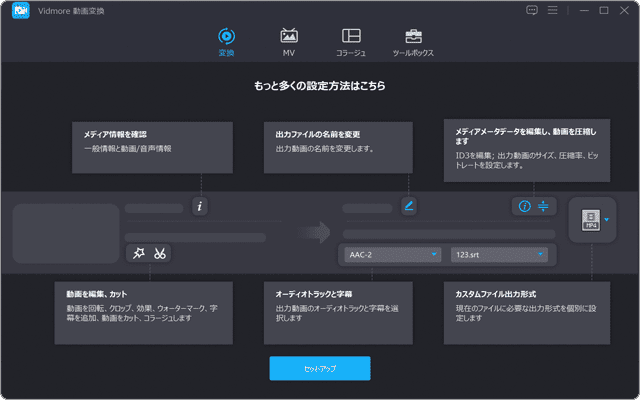
対象OS Windows 10、Windows 11
Vidmore 動画変換とは
Vidmore 動画変換 は、AVI、MKV、MOV、MP4、WMV、WebMなど、200種類以上の動画・音声フォーマットに対応したファイル変換アプリです。あらゆる動画・音声ファイルを簡単な操作で相互変換することができます。
PCやスマホで再生できない動画も、Vidmore 動画変換を使えば解決できます。あらゆるフォーマット、例えば MKV MP4 変換で、PCやスマホで再生できる汎用フォーマットに変換することが可能です。また、動画・音声ファイルを変換するときに、デバイス名(iPhoneやGalaxy、Huaweiなど)を選んで変換することができるので、PC初心者でも簡単に、手持ちのスマホやタブレット、PCに最適なフォーマットに変換できます。
他にも、「Vidmore 動画変換」には、MV作成やコラージュ、動画・音声ファイルの圧縮・編集、解像度のアップコンバータなどの便利なツールが多数搭載されています。
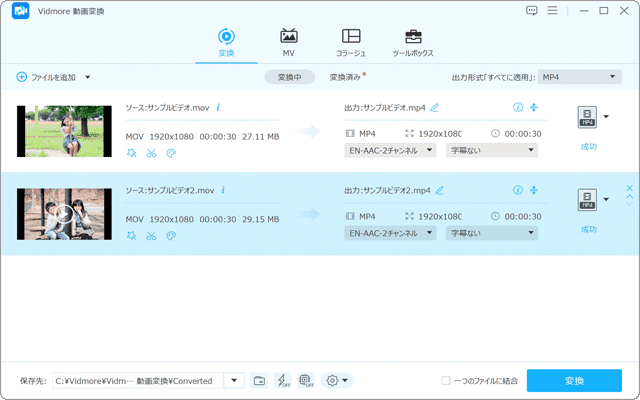
Vidmore 動画変換は、ダークモードとスタイリッシュな画面が特徴。ライトカラーのスキンに切り替えもできます。高DPIにも対応し、表示スケールの調整も可能です。
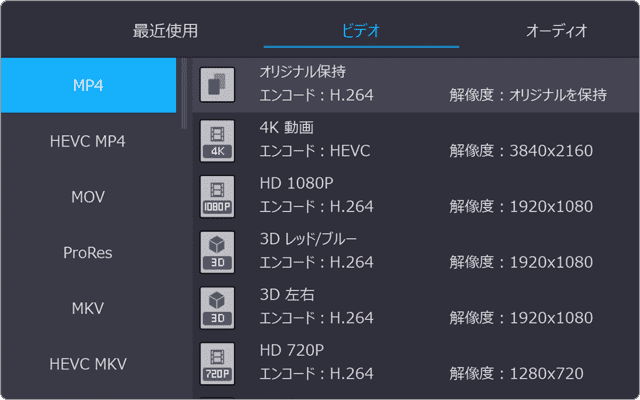
Vidmore 動画変換に内蔵された高速動画処理アルゴリズムで、最大50倍速で変換可能。オリジナル画質を劣化させることなく、高速変換することができます。
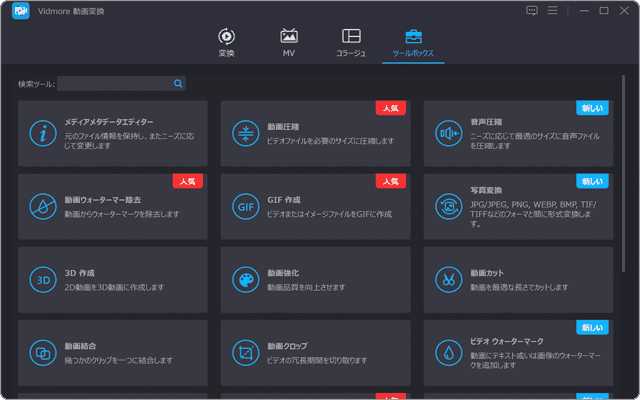
豊富なテンプレートを使ってMV作成やビデオコラージュの作成が可能。他にも動画編集や解像度のアップコンバータなど、便利な機能が多数用意されています。
![]() 公開日:
2023/03/08 ・
公開日:
2023/03/08 ・
![]() 最終更新日:
2025/06/17 ・
最終更新日:
2025/06/17 ・
![]() 著者:まきばひつじ ・
著者:まきばひつじ ・
![]() この記事をシェアする
この記事をシェアする
1. Vidmore 動画変換 製品レビュー & 使い方
Vidmore 動画変換は、Vidmore社が開発する動画・音声変換アプリです。200以上の動画・音声フォーマットに対応し、相互変換することができます。また、MVやコラージュ作成機能のほか、多くの動画編集・加工機能が搭載されています。本記事では、Vidmore 動画変換のレビューのほか、アプリの使い方について紹介します。
(1)Vidmore 動画変換 製品レビュー
このステップでは、製品版のVidmore 動画変換を使って、各機能をレビューしていきます。Vidmore 動画変換には無料試用版(機能制限があります)も用意されているので、本記事と併せて、製品購入の参考にしてください。
・最大50倍速で高速変換。オリジナル品質を維持したまま変換
Vidmore 動画変換は、NVIDIA CUDA、AMD APPと Intel HD グラフィックス加速技術に対応。ビデオ処理アルゴリズム技術により、最大50倍速で高速変換。4K UHDビデオにも対応し、動画を任意のフォーマットに変換することができます。
・さまざまな動画・音声フォーマットに対応
AVI、MKV、MOV、MP4、WMV、WebM、M4V、FLVなど、200以上の動画・音声フォーマットをサポート。PCやスマホで再生できない動画ファイルも、Vidmore 動画変換を使えば、MP4などの汎用フォーマットに変換できます。また、ロスレス圧縮にも対応。品質を損なうことなくファイルを圧縮できるので、ストレージ容量の空き確保に最適です。
また、動画からオーディオのみ抽出して変換することも可能。MP4 MP3 変換 で品質を維持したまま、オーディオクリップを抽出することができます。
・動画の編集・加工機能が充実
Vidmore 動画変換には、動画の編集・加工機能も充実しています。ビデオのカット編集や結合のほか、オーディオトラックや字幕、ウォーターマークを追加できます。また、ワンクリックで、ビデオの回転、クロップ(切り抜き)、エフェクト・フィルター加工も自在にできるので、ショートムービーの作成にも最適です。
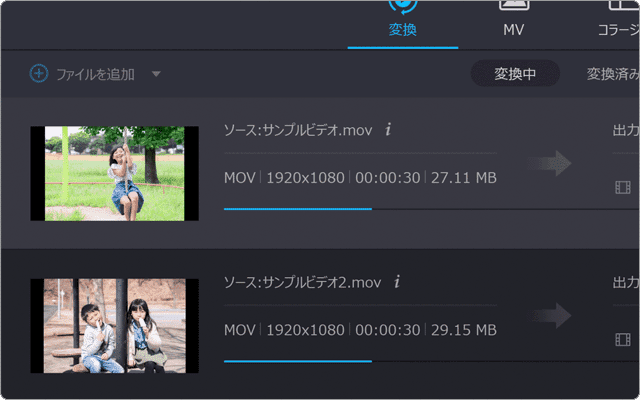
ハードウェアアクセラレーションを有効にすると、最大50倍速で動画・音声ファイルを変換。複数のファイルをまとめて変換できるので、動画ファイルを整理したいときにも便利です。
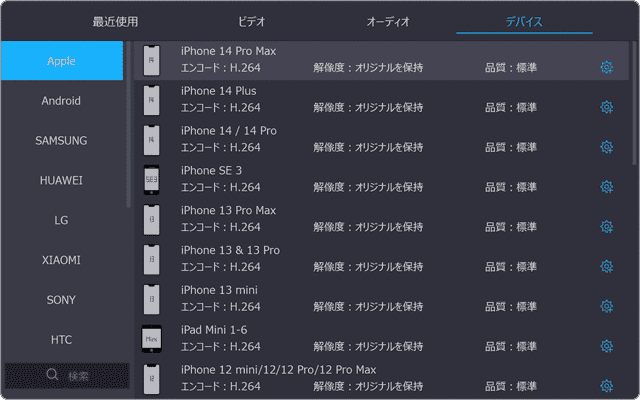
動画・音声フォーマットの種類が多すぎて、どれを選べばいいか分かりませんか?Vidmore 動画変換なら、お手持ちのスマホやタブレットの機種名を選ぶだけで、最適なフォーマットに変換します。
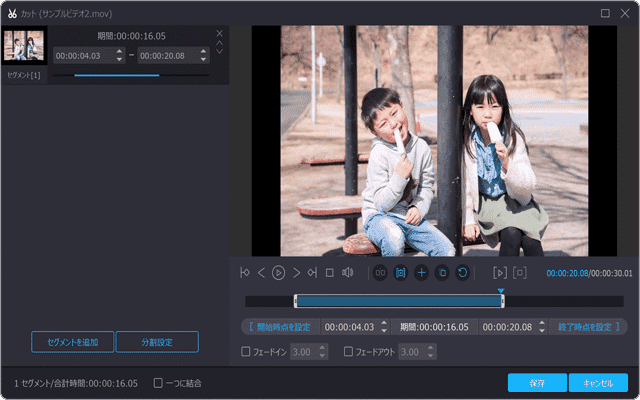
分かりやすい編集画面で、操作も楽々。プレビュー映像を見ながら、不要なシーンをカットしたり、分割することができます。また、複数のファイルを1つのファイルに結合することもできます。
Vidmore 動画変換なら、MV・コラージュ作成もお任せ
Vidmore 動画変換 は、動画・音声フォーマットの変換機能以外にも、多くの機能が搭載されています。MVやビデオコラージュの作成、2D動画を3D動画に変換する機能など、このアプリ1本に、多くのツールが内蔵。コストパフォーマンスに優れたアプリです。
動画強化の機能を使えば、SD動画をHD解像度へアップコンバートしたり、明るさ・コントラストの最適化、ノイズ除去、手ぶれ補正により、映像を最適化し、画質を向上させることができます。
直感的に分かりやすい画面構成なので、操作に困ることはあまりないですが、ユーザーガイドのページも用意されているので、操作が分からないときも安心です。
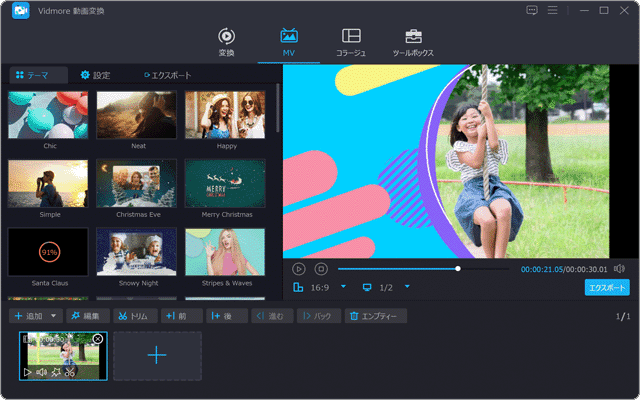
豊富に用意されたテーマの中から、気に入ったものをクリックするだけで、誰でも簡単に、プロ並みのMV作成をすることができます。
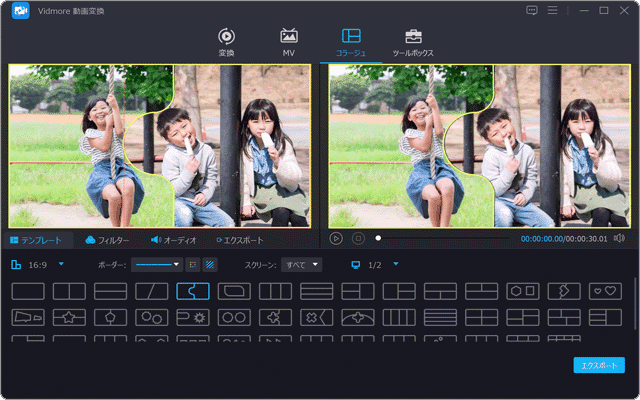
Vidmore 動画変換なら、ビデオコラージュの作成も簡単。動画や写真、音声を読み込んで、好きなテンプレートを選ぶだけです。
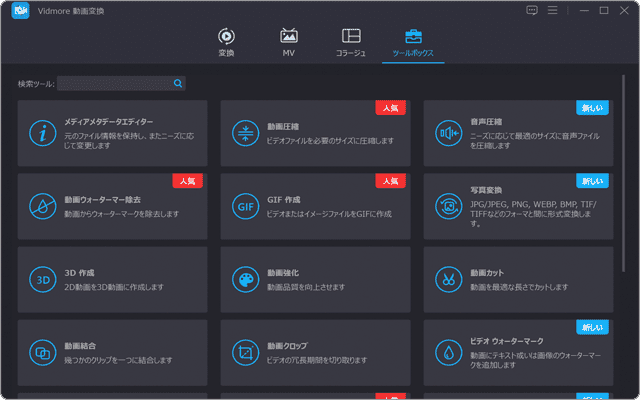
Vidmore 動画変換には、便利なツールが多数用意されています。動画のアップコンバータや3D動画の作成、写真の変換もできます。
【レビューまとめ】
このアプリのおすすめポイントは、最大50倍速の高速変換と、便利なツールが多数用意されていることです。画質を損なうことなく再圧縮できるので、動画ファイルの整理に重宝します。また、MV・コラージュ作成機能を使えば、誰でも簡単にショートムービーを作ることができます。他にも、アプリ単独で表示スケールを100%〜375%で調整できるので、PC画面のサイズに合わせて、見やすい大きさで作業できるのも、おすすめポイントです。
最大50倍速で高速変換。動画の編集・加工、MV、コラージュ作成など多彩な機能を搭載した動画・音声変換アプリ
Vidmore 動画変換
- 【アプリ概要】
- - 独自の高速動画処理アルゴリズムで、動画・音声ファイルを最大50倍速で高速変換。
- - 動画の編集やフィルター加工などの多くの機能を搭載。MVやコラージュ、3D動画の作成も簡単にできます。
- 開発元:Vidmore
- 価格:6,180円(永久ライセンス・無料のライフタイムアップデート)
* 2,480円/月の1ヶ月ライセンス版もあります。無料試用版には、機能制限があります。
2. Vidmore 動画変換の使い方
このステップでは、Vidmore 動画変換 を使って動画フォーマットを変換する方法を紹介します。PCやスマホで再生できない動画も、Vidmore 動画変換を使えば、MP4やMOVなどの汎用的なフォーマット形式に変換することができます。
また、古い動画フォーマットで撮影された映像を、画質を劣化させることなく、MP4やWebMなどの最新の高圧縮フォーマットに変換可能。容量の大きい動画ファイルをまとめて変換すれば、PCのストレージ容量の節約になります。
-
アプリを起動し、画面中央 または 画面左上にある[ファイルを追加]をクリックします。
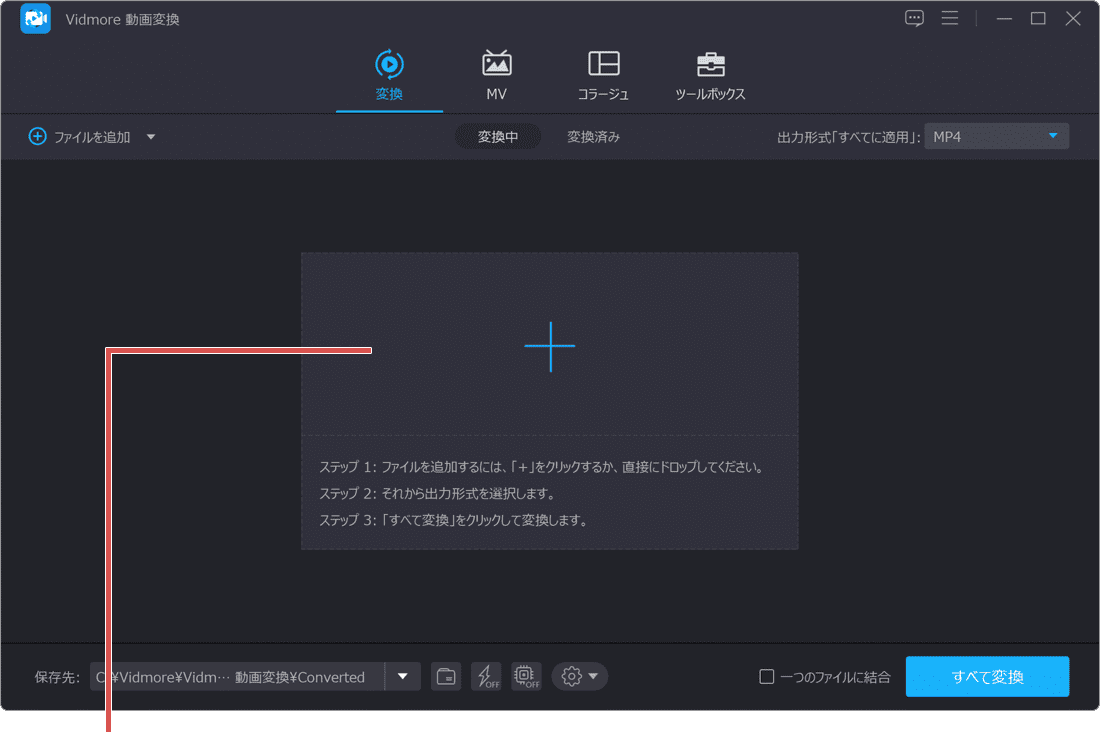
中央 または[ファイルを追加]をクリック。 -
変換したいファイルを選択して、[開く]ボタンをクリックします。
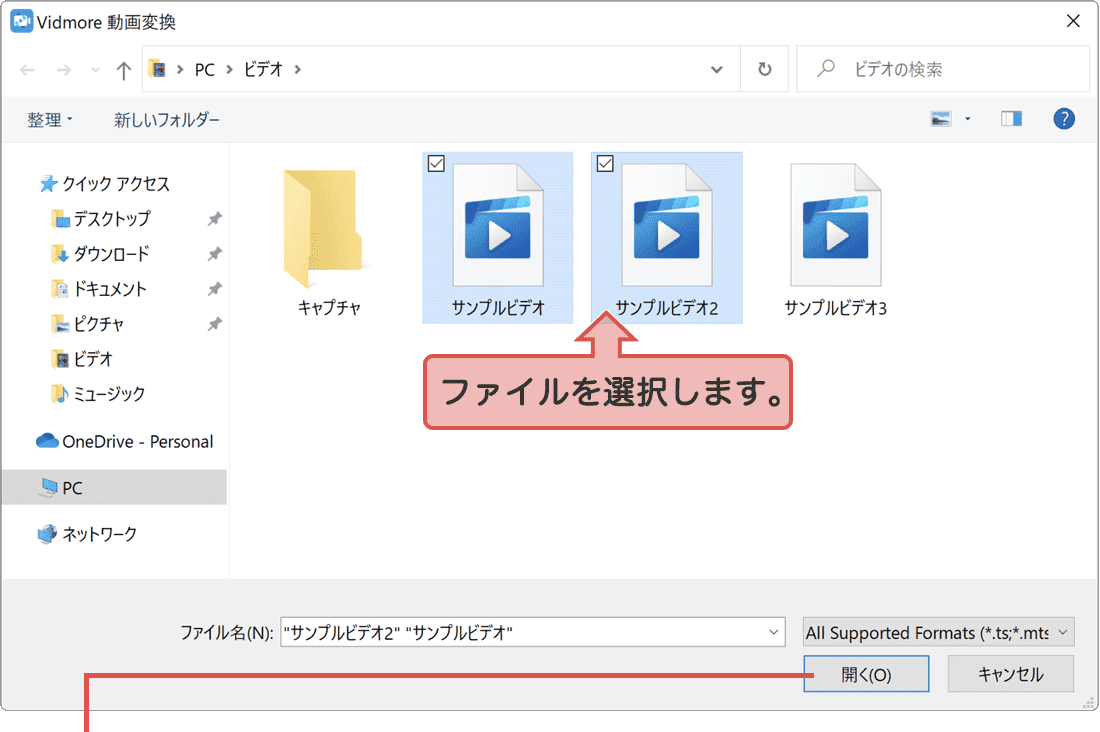
ファイルを選択して[開く]をクリックします。 -
画面右上にある 出力形式「すべてに適用」のプルダウンメニューをクリックします。
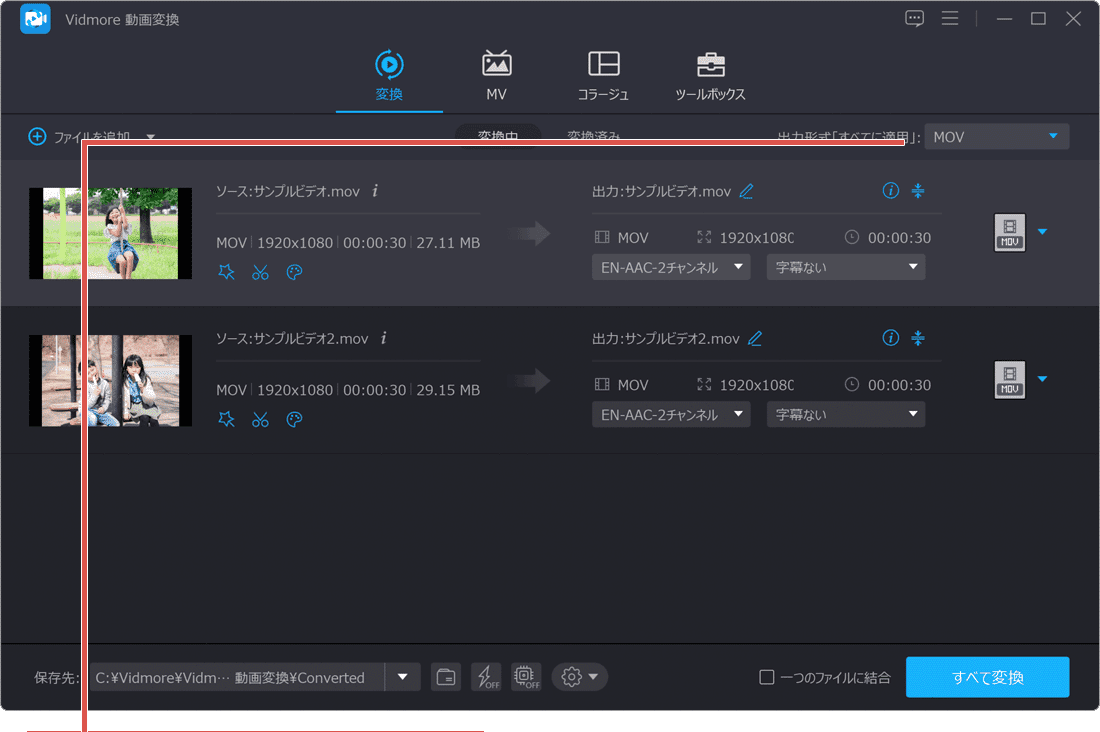
プルダウンメニューをクリックします。 -
表示されたメニューの中から、変換したい動画フォーマットを選択します。
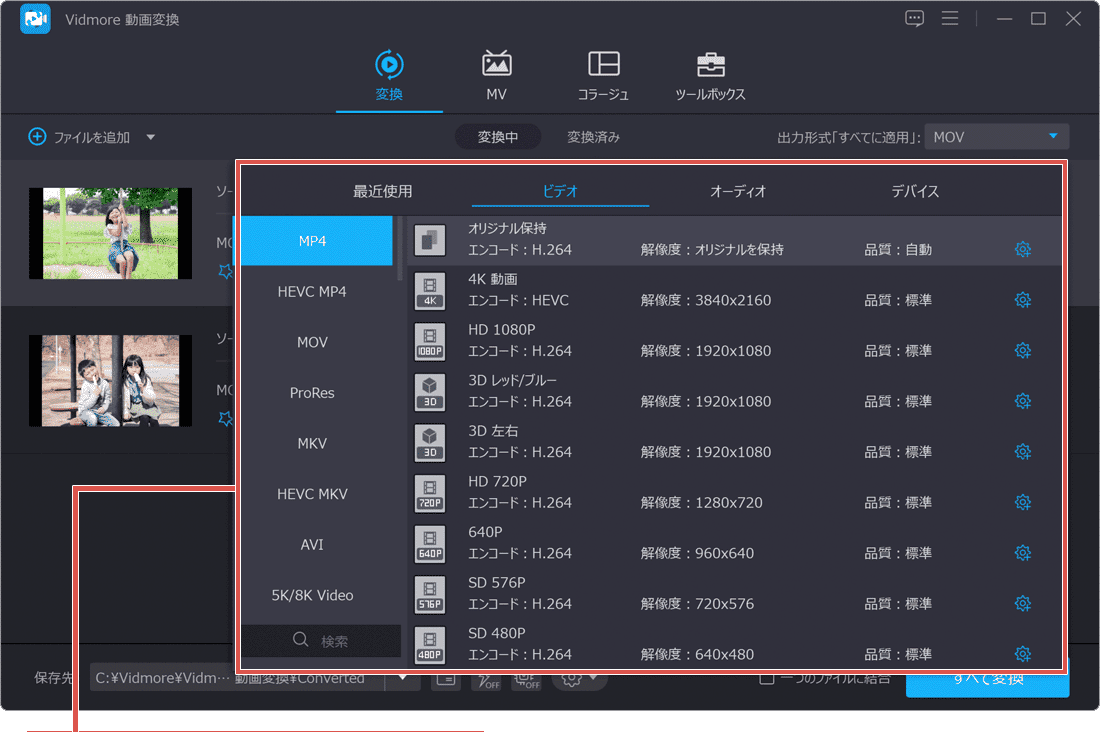
動画フォーマットを選択します。 -
画面右下にある[すべて変換]ボタンをクリックします。(変換が始まります)
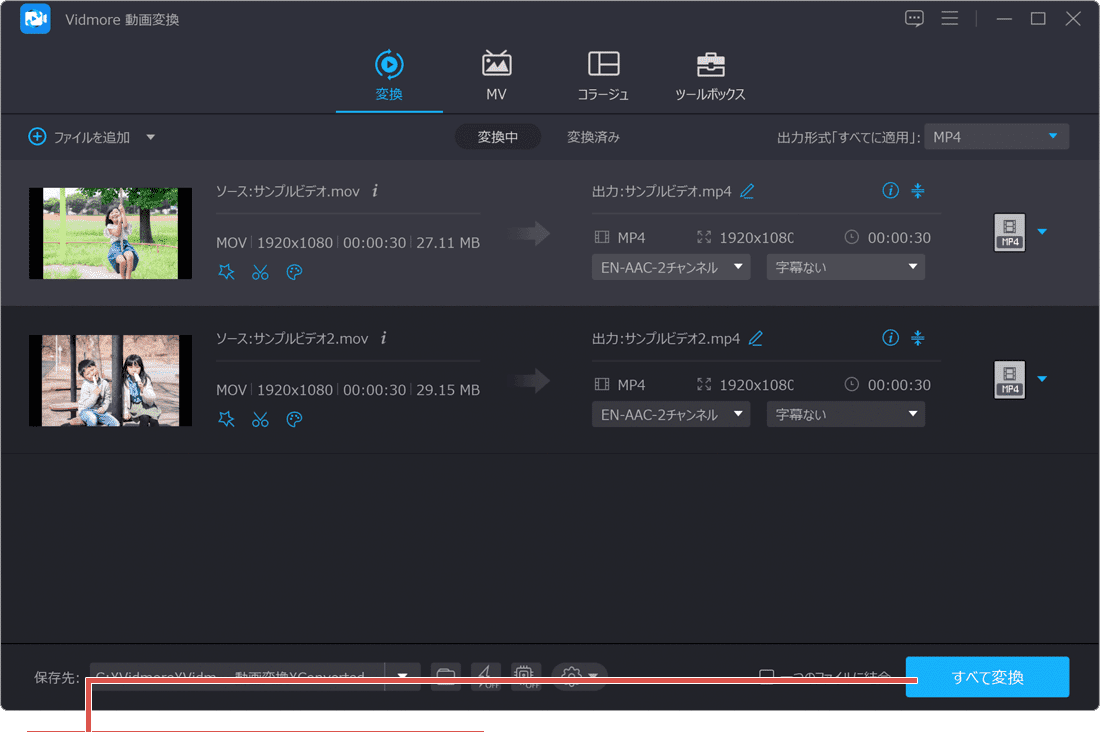
[すべて変換]ボタンをクリックします。 -
動画の変換が完了すると、変換されたファイルが表示されます。
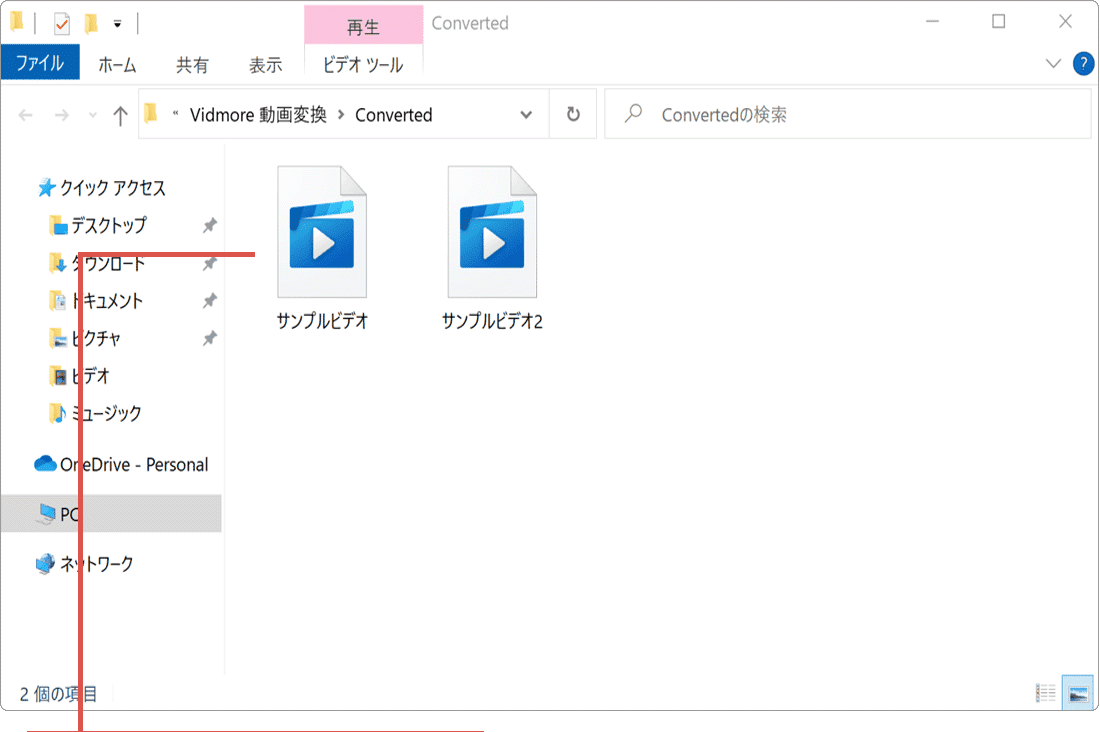
変換されたファイルが表示されます。
![]() ヒント:
複数のファイルを一度に選択できるほか、変換したい動画・音声ファイルをドラッグして追加することも可能です。また、ファイルごとに異なるフォーマット形式を指定することができます。変換後のファイルは、デフォルトでは C:\Vidmore\Vidmore 動画変換\Converted に保存されますが、出力先を変更することもできます。
ヒント:
複数のファイルを一度に選択できるほか、変換したい動画・音声ファイルをドラッグして追加することも可能です。また、ファイルごとに異なるフォーマット形式を指定することができます。変換後のファイルは、デフォルトでは C:\Vidmore\Vidmore 動画変換\Converted に保存されますが、出力先を変更することもできます。
動画を変換するときに、編集・加工ができます
Vidmore 動画変換には、強力な動画編集機能が搭載されています。フォーマットの変換時に、映像のカット編集やマージ(結合)、回転、クロップ(領域の切り抜き)、ウォーターマーク(電子透かし)、音声、字幕の追加などの編集・加工を行うことができます。
また、フィルター、エフェクト効果が多数用意されており、クリックするだけで簡単に動画を加工することができます。
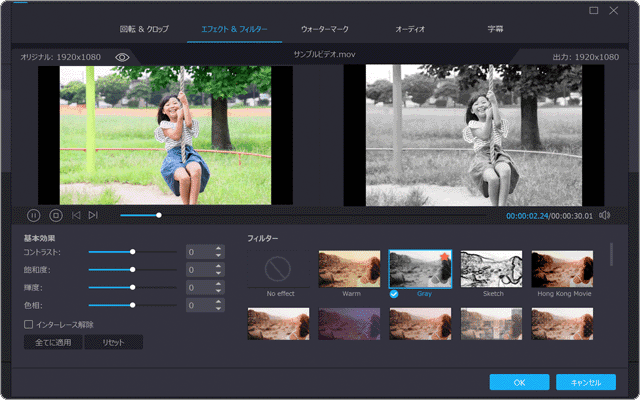
❶ 動画の回転やクロップ、フィルター/エフェクトなどの動画編集のほか、ウォーターマーク、オーディオ、字幕の追加ができます。
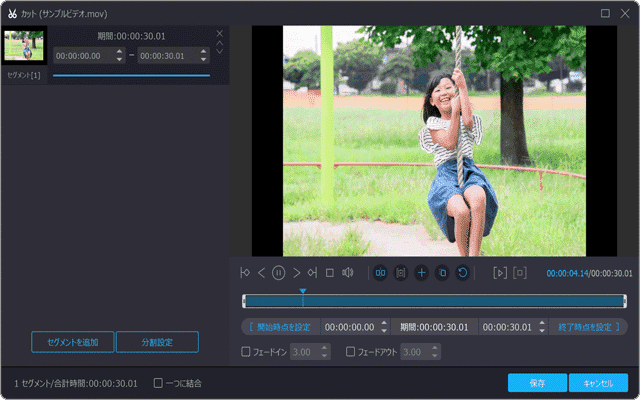
❷ スライダーを動かして、カット編集やセグメントの追加、分割ができます。また、複数の動画をマージ(結合)することもできます。
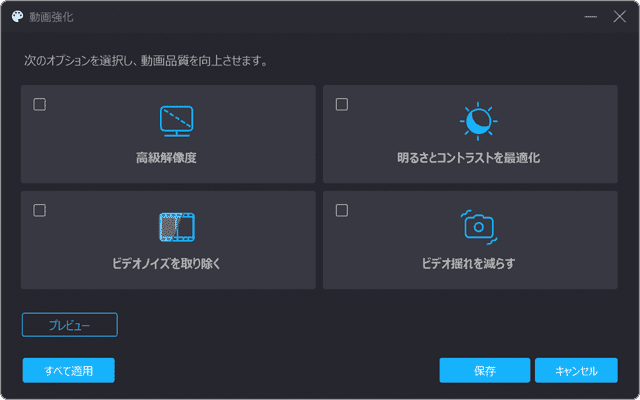
❸ 他にも、解像度のアップコンバータやコントラストの調整、ノイズ除去/手ぶれ補正など、ビデオを高画質化する機能を内蔵。
最大50倍速で高速変換。動画の編集・加工、MV、コラージュ作成など多彩な機能を搭載した動画・音声変換アプリ
Vidmore 動画変換
- 開発元:Vidmore
- 価格:6,180円(永久ライセンス・無料のライフタイムアップデート)
* 2,480円/月の1ヶ月ライセンス版もあります。無料試用版には、機能制限があります。
関連サイト(外部)
この記事を書いた人
まきばひつじ PCトラブル解決アドバイザー
執筆歴10年以上。WindowsPCやiPhoneの「困った!」を解決するお手伝いをしています。15年以上にわたり、PCサポートの現場で10,000件以上のトラブルを対応。 国内大手PCメーカーのサポートセンターでスーパーバイザーとしての経験のほか、企業や自治体のヘルプデスク立ち上げを経て、現在は独立系PCアドバイザー/テクニカルライターとして活動。
検証環境:Windows 11 Home/Pro、Windows 10、iPhone(最新iOS)
信頼性:すべての手順を実機で確認し、スクリーンショット付きでわかりやすく解説します。
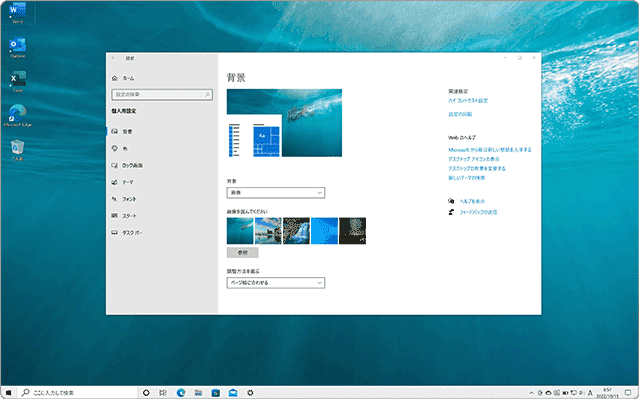
 Copyright e-support. All Rights Reserved.
Copyright e-support. All Rights Reserved.